Win10如何删除多余的打印机
在日常的Win10电脑使用过程中,删除不再使用的打印机是一个常见的需求,因为一些没用的打印机设备会占用系统资源,那么我们要如何操作才能成功删除?接下来小编给大家介绍Win10电脑上多余的打印机删除方法步骤,一起来看看吧。
删除Win10多余打印机的方法
1. 将开始菜单按钮点击打开,在弹出的菜单选项中将【设置】选项进行点击进入。
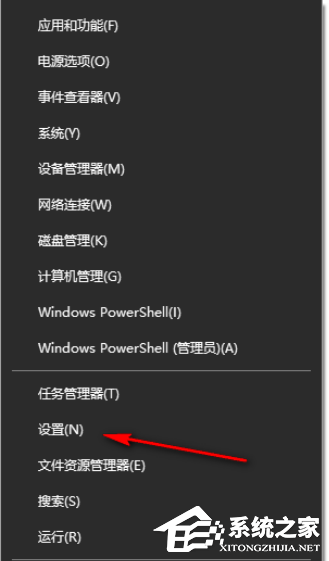
2. 在打开的窗口中,将其中的【设备】选项进行点击。
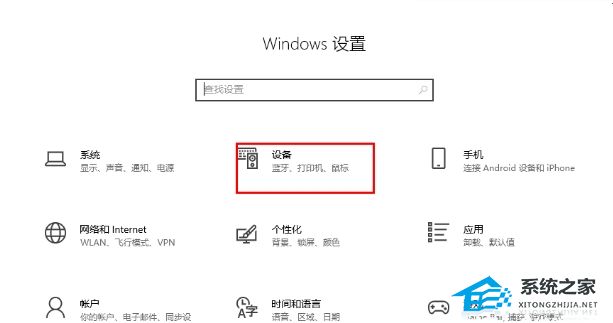
3. 在页面的左侧位置有一个【打印机和扫描仪】选项,点击打开。
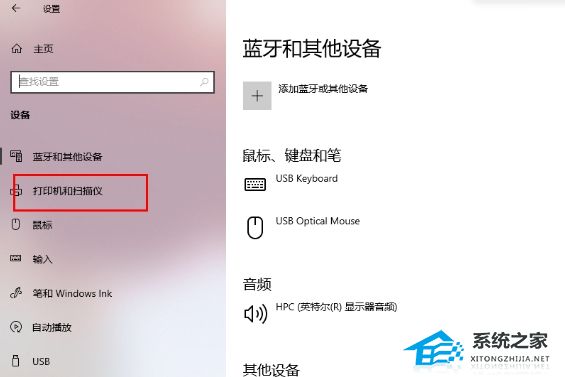
4. 在页面的右侧即可查看到自己平时添加的共享打印机和扫描仪设备,选择其中需要删除的设备,将其点击打开。
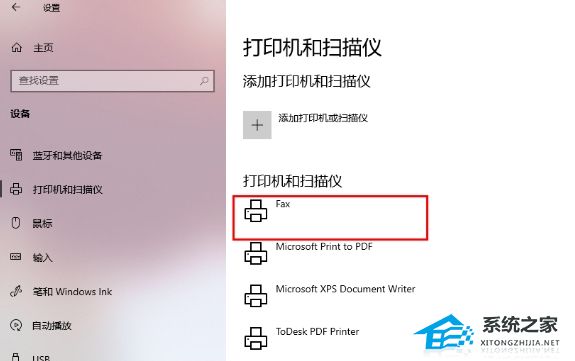
5. 最后在下方的位置将【删除设备】按钮进行点击一下即可删除。
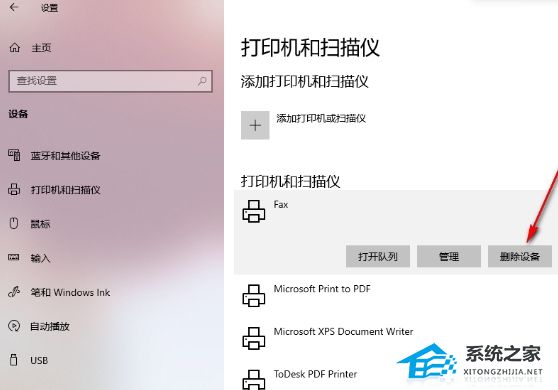
以上就是纯净版系统小编为你带来的关于“Win10如何删除多余的打印机”的全部内容了,希望可以解决你的问题,感谢您的阅读,更多精彩内容请关注纯净版系统官网。
相关文章
- Win10纯净版和原版哪个好?Win10纯净版和原版区别介绍
- 深度技术怎么装Win10?深度技术Win10系统安装教程
- Win10 22H2和21H2区别是什么?Win10 22H2和21H2有什么区别?
- Win10 22H2是什么版本?Win10 22H2版本是什么意思?
- 笔记本Win10没有WLAN选项怎么办?笔记本Win10没有WLAN选项解决方法
- 笔记本Win10玩红警黑屏怎么办?笔记本Win10玩红警黑屏解决方法
- 笔记本Win10玩穿越火线无法全屏或黑边怎么办?
- 笔记本Win10无限重启自动修复怎么办?
- 电脑系统应该如何重装?重装Win10电脑系统的步骤
- 什么是Win10纯净版?Win10纯净版下载安装教程
- Win10已连接WIFI却无法点开右下角图标怎么办?
- Win10家庭版自动更新怎么永久关闭?永久关闭Win10家庭版自动更新的方法
- Win10家庭版没有本地用户和组怎么办?Win10家庭版添加本地用户和组的方法
- Win10家庭版如何设置开机密码?Win10家庭版设置开机密码的方法
- Win10纯净版和家庭版哪个好用?Win10纯净版和家庭版区别介绍
- Win10重装系统后没有网络适配器?Win10重装系统后没有网络适配器的解决方法
热门教程
win11关闭windows defender安全中心的四种方法
2Win11如何关闭Defender?Windows11彻底关闭Defender的3种方法
3win10不显示视频缩略图的两种解决方法
4win10关闭许可证即将过期窗口的方法
5win11任务栏怎么显示网速?win11任务栏显示实时网速的方法
6win11怎么切换桌面?win11切换桌面的四种方法
7win11忘记pin无法开机的三种最简单办法
8安装NET3.5提示0x800f0950失败解决方法
9Win11移动热点不能用怎么办?移动热点不工作怎么办?
10Win11如何打开预览窗格?Win11显示预览窗格的方法
装机必备 更多+
重装教程
大家都在看








